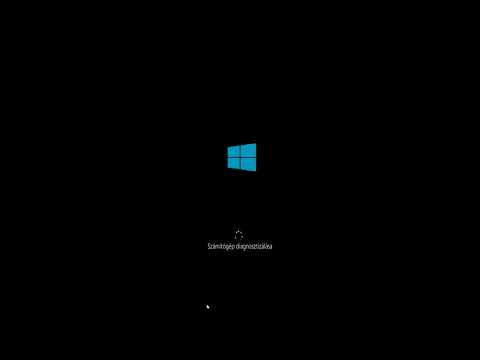A Boot Camp az a szoftver, amely lehetővé tette a Windows futtatását a Mac rendszeren. Lehet, hogy régebben szüksége volt Windowsra, munkához vagy iskolába, de a technológia előrehaladtával egyre valószínűbb, hogy mindent csak a Mac oldalán tehet meg, és a Boot Camp elavulttá válik. A Boot Camp szoftver törlése értékes helyet szabadíthat fel a merevlemezen, segítve a számítógép jobb és gyorsabb működését.
Lépések

1. lépés. Készítsen biztonsági másolatot a készülékről
Mielőtt bármilyen nagyobb szoftvercserét elvégezne a Mac számítógépén, érdemes mindenről biztonsági másolatot készíteni, ha valami baj történik. Ebben az esetben a biztonsági mentési eljárás még kiterjedtebb lesz: Mentse el manuálisan a megőrizni kívánt Windows -adatokat. (A Windows partícióról a Time Machine nem készít biztonsági másolatot automatikusan.)

2. Lépjen ki az összes többi felhasználóból
Győződjön meg arról, hogy csak rendszergazdai fiókkal jelentkezett be.

3. Lépjen ki az összes megnyitott alkalmazásból
Ha a jelzőfény világít a dokkoló ikon mellett vagy alatt, az azt jelenti, hogy továbbra is működik. A Finder kivételével hagyjon ki mindent. Ha nem hajlandó válaszolni, lehet, hogy várnia kell egy ideig; ha nem, kényszerítheti a kilépést.

4. lépés. Indítsa el a Boot Camp Assistant alkalmazást

5. lépés. Kattintson a Folytatás gombra

6. lépés. Kattintson a "Windows eltávolítása" gombra
Az említett Windows verzió a telepített Windows verziótól függően eltérő lehet. Kattintson a Folytatás gombra.

7. lépés. Válassza a Visszaállítás lehetőséget
Előfordulhat, hogy ki kell választania egy lemezt, ha a Mac számítógépén egynél több van. Válassza ki a Windows -t.

8. lépés: Az előugró ablakban írja be a rendszergazda nevét és jelszavát, majd kattintson az OK gombra

9. lépés. Várja meg, amíg befejezi a szoftverkonfiguráció frissítését

10. lépés. Siker
Tippek
- Mindig jó ötlet, ha a számítógépet csatlakoztatja a hálózathoz, vagy főleg fel kell tölteni, amikor eltávolítja, telepíti vagy más módon módosítja.
- Annak ellenőrzéséhez, hogy a megfelelő MacOS partíció kerül kiválasztásra minden alkalommal, amikor a Mac mostantól elindul, indítsa újra a számítógépet, és tartsa lenyomva az alt="Image" gombot az újraindítás során. Engedje fel a billentyűket, amikor megjelenik egy lemezválasztó képernyő, majd kattintson a Control billentyű lenyomásával vagy a Control billentyűvel adja meg a kívánt partíciót az indításhoz.
Figyelmeztetések
- A Windows oldalra mentett fájlok véglegesen törlődnek, és a Windows rész nem készít biztonsági másolatot a Time Machine -re. A Boot Camp törlése előtt mindenképpen mentse el az összes fájlt.
- Ne zárja be a Boot Camp-et, amíg újra particionálja a Mac-et. Ha így tesz, akkor a partíciók megsérülhetnek.